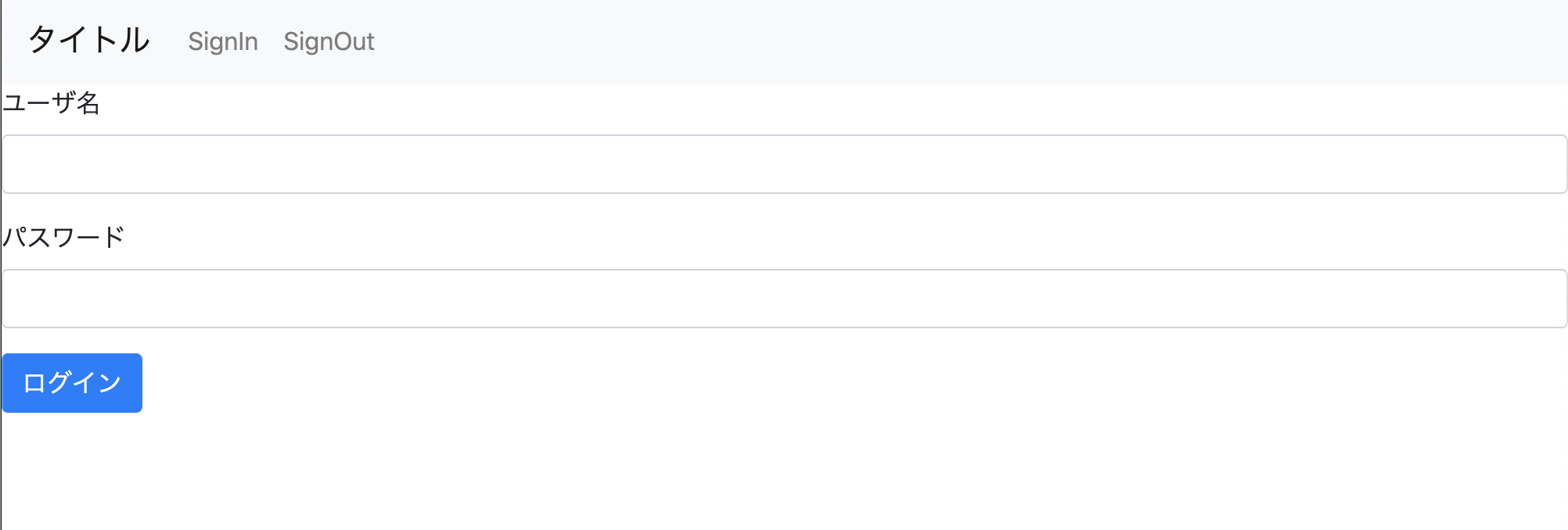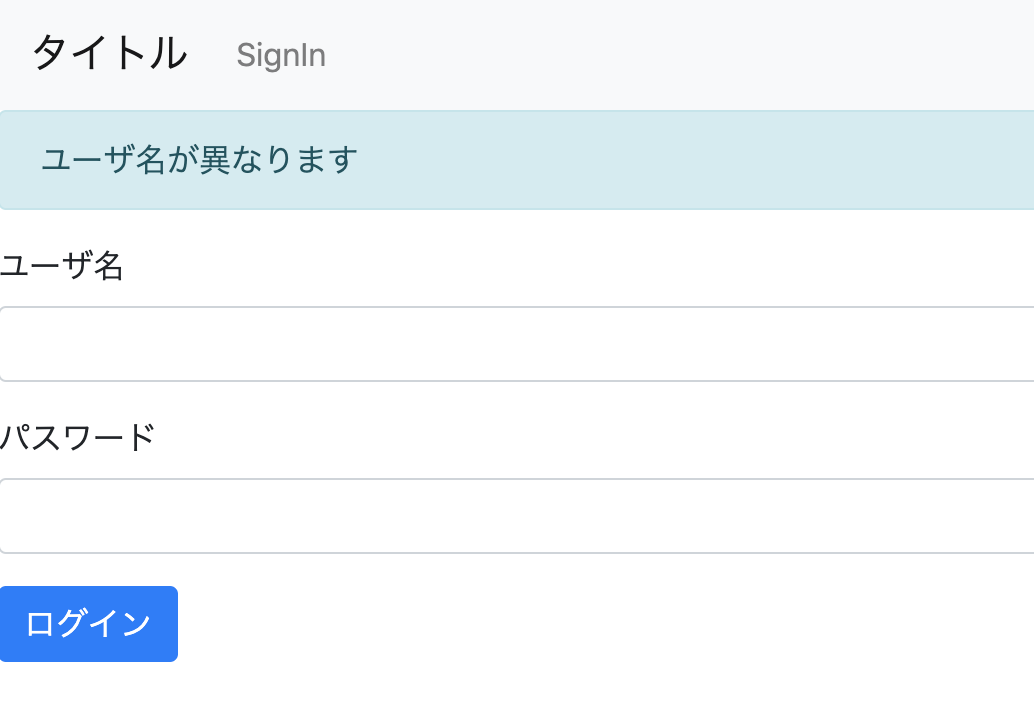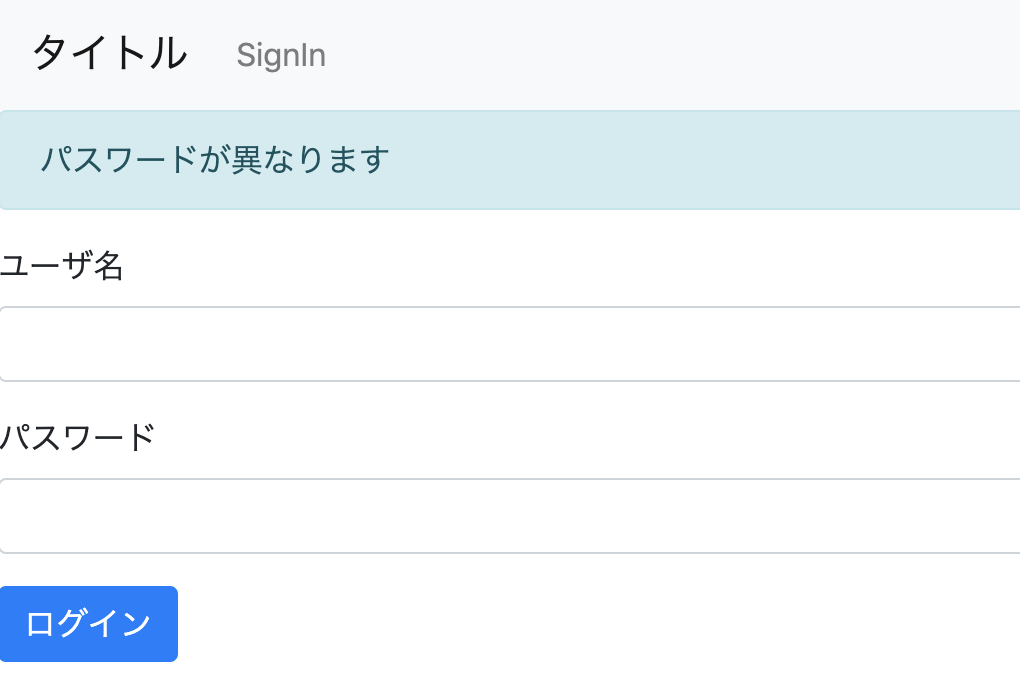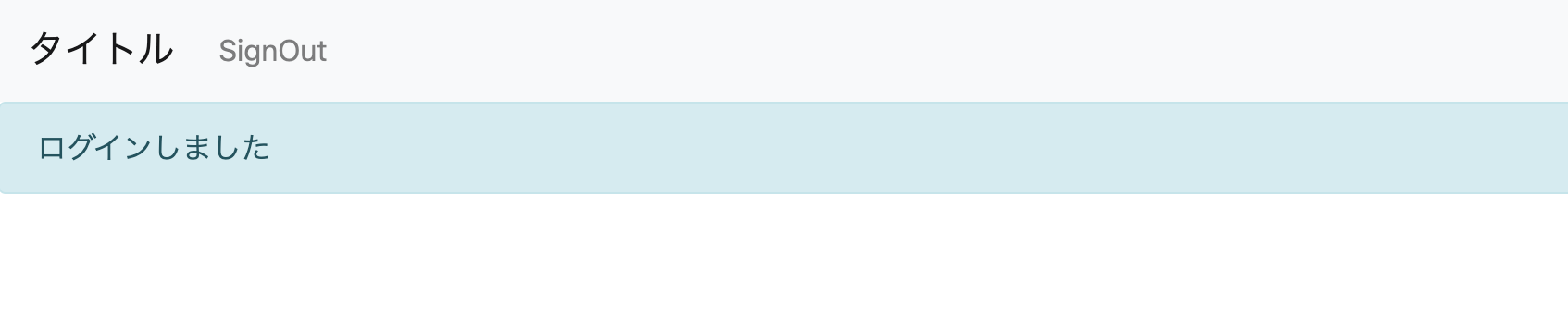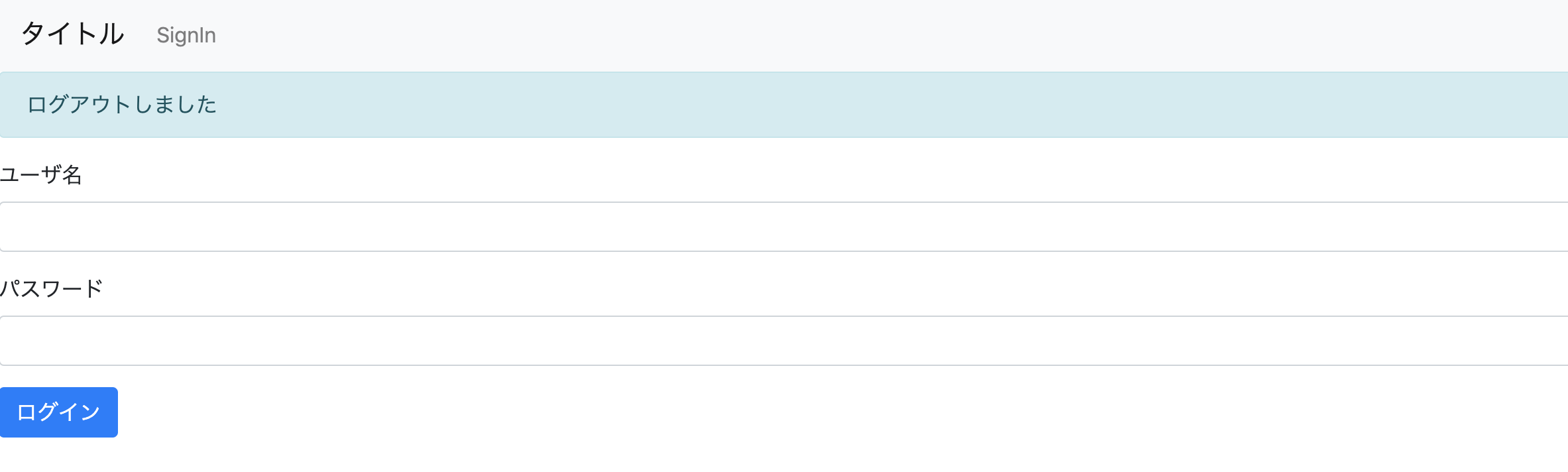- flaskによる簡易アプリの作成
- Home画面を作成してみる
- 認証機能を作成してみる ← ★現在ここ
- データベースを扱ってみる
- CRUD機能を作成してみる
認証機能の作成
ナビゲーションバーの作成
index.htmlに、ナビゲーションバー(ログイン、ログアウト)のリンクを追加します。
jinjaテンプレートに変更しつつナビゲーションバーを追加します。
<!DOCTYPE html>
<html lang="ja">
<head>
<meta charset="UTF-8">
<meta name="viewport" content="width=device-width, initial-scale=1.0">
<link rel="stylesheet"
href="https://stackpath.bootstrapcdn.com/bootstrap/4.5.0/css/bootstrap.min.css"
integrity="sha384-9aIt2nRpC12Uk9gS9baDl411NQApFmC26EwAOH8WgZl5MYYxFfc+NcPb1dKGj7Sk"
crossorigin="anonymous">
<title>Flask App</title>
</head>
<body>
<div class="container">
<nav class='navbar navbar-expand-lg navbar-light bg-light'>
<a class="navbar-brand" href="/">タイトル</a>
<button
class="navbar-toggler"
type="button"
data-toggle="collapse"
data-target="#nabvarNav"
aria-controls="navbarNav"
aria-expanded="false"
aria-label="Toggle navigation">
<span class="navbar-toggler-icon"></span>
</button>
<div class="collapse navbar-collapse" id="navbarNav">
<ul class="nav navbar-nav navbar-lighy">
<li class="nav-item">
<a class="nav-link" href="/login">LogIn</a>
</li>
</ul>
</div>
</nav>
{% block body %}{% endblock %}
<div class="blog-body">
投稿がありません。
</div>
</div>
<script src="https://code.jquery.com/jquery-3.5.1.slim.min.js"
integrity="sha384-DfXdz2htPH0lsSSs5nCTpuj/zy4C+OGpamoFVy38MVBnE+IbbVYUew+OrCXaRkfj"
crossorigin="anonymous"></script>
<script src="https://cdn.jsdelivr.net/npm/popper.js@1.16.0/dist/umd/popper.min.js"
integrity="sha384-Q6E9RHvbIyZFJoft+2mJbHaEWldlvI9IOYy5n3zV9zzTtmI3UksdQRVvoxMfooAo"
crossorigin="anonymous"></script>
<script src="https://stackpath.bootstrapcdn.com/bootstrap/4.5.0/js/bootstrap.min.js"
integrity="sha384-OgVRvuATP1z7JjHLkuOU7Xw704+h835Lr+6QL9UvYjZE3Ipu6Tp75j7Bh/kR0JKI"
crossorigin="anonymous"></script>
</body>
</html>
ログインフォームの作成
{% extends "./index.html" %}
{% block body %}
<div class="blog-body">
<form action="/login" method="POST">
<div class="form-group">
<label for="InputTitle">ユーザ名</label>
<input type="text" class="form-control" id="InputTitle" name="username">
</div>
<div class="form-group">
<label for="InputPassword">パスワード</label>
<input type="password" class="form-control" id="InputPassword" name="password">
</div>
<button type="submit" class="btn btn-primary">ログイン</button>
</form>
</div>
{% endblock %}
from src import app
from flask import render_template
@app.route('/')
def index():
return render_template('index.html')
@app.route('/login')
def login():
return render_template('login.html')
認証機能の作成
ユーザ情報はいったんコード上で適当に作成して、そのユーザでログインされたら画面を遷移し、失敗したらそのままsignin画面に戻るという処理を実装していきます。
- sessionの追加
このセッションでは以下を実現します。
- ログイン成功時、サーバー側からsession情報をフロントエンドに返す。
- フロントエンドはsession情報をcookie領域に保存する。
- その後は、フロントエンドはそのsession情報でリクエストし、サーバー側はその情報が正しいか確認することで、ログインしているかどうかを判別する。
※ Flaskでは、sessionという変数でセッション情報を扱うことができる。
ログイン成功後にsession['logged_in']=Trueとすることでsession中のlogged_inという値がtrueにセットされる。
以後、この値をリクエストの旅にチェックすることで、ログインしているかの判別ができる。
サインアウトしたらsession情報を削除する。
- session keyの設定
secretkeyを使用して、session情報が暗号化される。
(※ 今回は簡易的なものにしていますが、本番環境などではランダムに設定してください。)
from flask import Flask
app = Flask(__name__)
app.config["SECRET_KEY"] = b'_5#y2L"F4Q8z\n\xec]dasfe/'
import src.views
- API側でのflashの追加
flashという機能を使用して、サインイン成功、失敗、サインアウトなどの各アクションごとにアクション結果をメッセージとして表示します。
- url_forの使用
urlは現在['/login']など、リンクのパスを直接記載している。これは、開発が進むにつれ、リンクのパスが変更される可能性がある。
そのときに、修正する箇所が増え大変になります。
そこで、[url_for]メソッドを利用する。これを使用すると直接リンクではなく、メソッド名を指定するだけで自動的にリンクしてくれます。
from src import app
from flask import flash
from flask import redirect
from flask import request
from flask import render_template
from flask import url_for
from flask import session
User = {
'username': 'test',
'password': 'testpass'
}
@app.route('/')
def index():
if not session.get('logged_in'):
return redirect('/login')
return render_template('index.html')
@app.route('/login', methods=['GET', 'POST'])
def login():
if request.method == 'POST':
if request.form['username'] != User['username']:
flash(f'ユーザ名が異なります')
elif request.form['password'] != User['password']:
flash(f'パスワードが異なります')
else:
session['logged_in'] = True
flash('ログインしました')
return redirect('/')
return render_template('login.html')
@app.route('/logout', methods=['GET'])
def logout():
session.pop('logged_in', None)
flash('ログアウトしました')
return redirect('/')
<!DOCTYPE html>
<html lang="ja">
<head>
<meta charset="UTF-8">
<meta name="viewport" content="width=device-width, initial-scale=1.0">
<link rel="stylesheet"
href="https://stackpath.bootstrapcdn.com/bootstrap/4.5.0/css/bootstrap.min.css"
integrity="sha384-9aIt2nRpC12Uk9gS9baDl411NQApFmC26EwAOH8WgZl5MYYxFfc+NcPb1dKGj7Sk"
crossorigin="anonymous">
<title>Flask App</title>
</head>
<body>
<div class="container">
<nav class='navbar navbar-expand-lg navbar-light bg-light'>
<a class="navbar-brand" href="{{ url_for('index') }}">タイトル</a>
<button
class="navbar-toggler"
type="button"
data-toggle="collapse"
data-target="#nabvarNav"
aria-controls="navbarNav"
aria-expanded="false"
aria-label="Toggle navigation">
<span class="navbar-toggler-icon"></span>
</button>
<div class="collapse navbar-collapse" id="navbarNav">
<ul class="nav navbar-nav navbar-lighy">
{% if not session.logged_in %}
<li class="nav-item">
<a class="nav-link" href="{{ url_for('login') }}">LogIn</a>
</li>
{% else %}
<li class="nav-item">
<a class="nav-link" href="{{ url_for('logout') }}">Logout</a>
</li>
{% endif %}
</ul>
</div>
</nav>
{% for message in get_flashed_messages() %}
<div class="alert alert-info" role="alert">
{{ message }}
</div>
{% endfor %}
<div>
{% block body %}{% endblock %}
</div>
</div>
<script src="https://code.jquery.com/jquery-3.5.1.slim.min.js"
integrity="sha384-DfXdz2htPH0lsSSs5nCTpuj/zy4C+OGpamoFVy38MVBnE+IbbVYUew+OrCXaRkfj"
crossorigin="anonymous"></script>
<script src="https://cdn.jsdelivr.net/npm/popper.js@1.16.0/dist/umd/popper.min.js"
integrity="sha384-Q6E9RHvbIyZFJoft+2mJbHaEWldlvI9IOYy5n3zV9zzTtmI3UksdQRVvoxMfooAo"
crossorigin="anonymous"></script>
<script src="https://stackpath.bootstrapcdn.com/bootstrap/4.5.0/js/bootstrap.min.js"
integrity="sha384-OgVRvuATP1z7JjHLkuOU7Xw704+h835Lr+6QL9UvYjZE3Ipu6Tp75j7Bh/kR0JKI"
crossorigin="anonymous"></script>
</body>
</html>
{% extends "./index.html" %}
{% block body %}
<div class="blog-body">
<form action="{{ url_for('login') }}" method="POST">
<div class="form-group">
<label for="InputTitle">ユーザ名</label>
<input type="text" class="form-control" id="InputTitle" name="username">
</div>
<div class="form-group">
<label for="InputPassword">パスワード</label>
<input type="password" class="form-control" id="InputPassword" name="password">
</div>
<button type="submit" class="btn btn-primary">ログイン</button>
</form>
</div>
{% endblock %}